 Tutorial permainan mudah alih
Tutorial permainan mudah alih
 Panduan permainan mudah alih
Panduan permainan mudah alih
 Cara Memperbaiki Permainan Menghancurkan PC anda, Memaksa Reboot, Untuk Level Devil
Cara Memperbaiki Permainan Menghancurkan PC anda, Memaksa Reboot, Untuk Level Devil
Cara Memperbaiki Permainan Menghancurkan PC anda, Memaksa Reboot, Untuk Level Devil
Jika kemalangan syaitan tahap menyebabkan reboot PC, cuba langkah -langkah ini: 1. Kemas kini pemacu GPU. 2. Memantau dan mengurangkan suhu sistem. 3. Tetapan grafik dalam permainan yang lebih rendah. 4. Jalankan permainan dalam mod keserasian Windows 10. 5. Lumpuhkan overclocking. 6. Sahkan integriti fail permainan.

Jika anda mengalami kemalangan permainan yang memaksa PC anda untuk reboot semasa bermain syaitan tahap, isu ini mungkin berpunca daripada ketidakstabilan perkakasan atau konflik perisian. Berikut adalah langkah untuk menyelesaikannya:
Persekitaran operasi tutorial ini: Asus Rog Zephyrus G14, Windows 11
1. Kemas kini pemacu grafik
Pemandu grafik yang sudah lapuk atau korup boleh menyebabkan ketidakstabilan sistem yang teruk, terutamanya dalam permainan intensif grafik seperti Level Devil. Memastikan pemandu GPU anda terkini membantu mengekalkan keserasian dan prestasi.
- Tekan Windows X dan pilih Pengurus Peranti.
- Kembangkan bahagian Adapter Paparan.
- Klik kanan GPU anda dan pilih pemacu kemas kini.
- Pilih "Cari secara automatik untuk perisian pemacu yang dikemas kini" dan ikuti arahan.
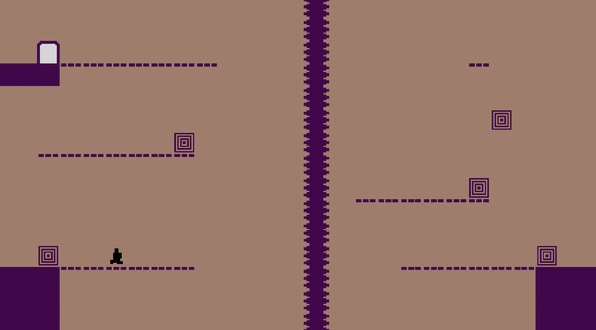
2. Memantau suhu sistem
Haba yang berlebihan boleh mencetuskan penutupan automatik atau reboot. Tahap syaitan boleh mendorong GPU atau CPU anda melebihi had terma yang selamat, menyebabkan sistem melindungi dirinya dengan mematikannya.
- Muat turun dan pasang alat pemantauan seperti HWMonitor atau MSI Afterburner.
- Lancarkan permainan dan perhatikan suhu CPU dan GPU dalam masa nyata.
- Jika suhu melebihi 90 ° C , pertimbangkan untuk meningkatkan aliran udara, membersihkan habuk dari peminat, atau menaikkan CPU.
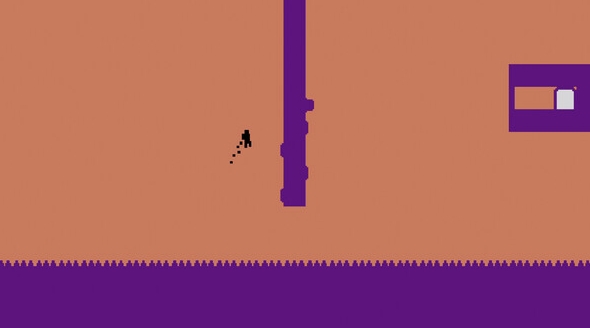
3. Laraskan tetapan grafik dalam permainan
Tekstur dan kesan resolusi tinggi dapat membebankan sumber sistem. Mengurangkan tuntutan grafik boleh menghalang kemalangan yang membawa kepada reboot sistem.
- Buka syaitan level dan navigasi ke menu tetapan atau pilihan.
- Kurangkan resolusi ke 1920x1080 atau di bawah.
- Lumpuhkan pengesanan Ray, mengurangkan kualiti bayangan, dan matikan anti-aliasing.
- Cap kadar bingkai untuk memadankan kadar penyegaran monitor anda (misalnya, 60 fps atau 144 fps).
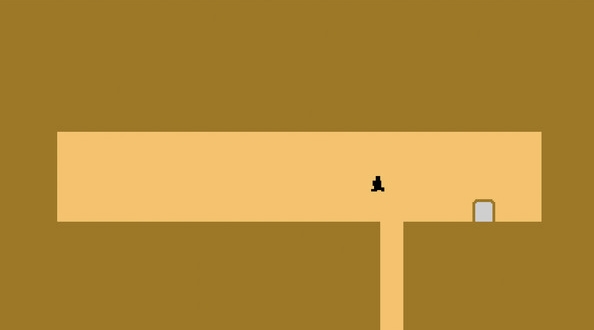
4. Jalankan permainan dalam mod keserasian
Sesetengah permainan mempunyai masalah keserasian dengan versi Windows yang lebih baru, yang membawa kepada kemalangan peringkat sistem. Menjalankan permainan dalam mod keserasian mungkin menstabilkan prestasi.
- Klik kanan fail yang boleh dilaksanakan permainan (.exe).
- Pilih Properties, kemudian pergi ke tab Keserasian.
- Semak "Jalankan program ini dalam mod keserasian untuk:" dan pilih Windows 10.
- Juga semak "Jalankan program ini sebagai pentadbir" untuk memastikan keizinan yang betul.
- Klik Sapukan dan uji permainan.
5. Lumpuhkan overclocking
CPU overclocked, GPU, atau RAM boleh menjadi tidak stabil di bawah beban permainan, terutamanya dengan tajuk intensif seperti Level Devil. Kembali ke kelajuan jam lalai boleh menghapuskan reboot paksa.
- Masukkan BIOS/UEFI anda dengan memulakan semula dan menekan kekunci yang ditetapkan (sering F2, DEL, atau F12).
- Navigasi ke tetapan overclocking (selalunya di bawah Tweaker AI atau serupa).
- Pilih "Load Optimized Defaults" atau secara manual melumpuhkan XMP, DOCP, dan pengganda CPU.
- Simpan dan keluar, kemudian uji permainan tanpa overclocks.
6. Mengesahkan Integriti Fail Permainan
Fail permainan yang rosak atau hilang boleh menyebabkan tingkah laku sistem yang tidak dijangka. Mengesahkan fail permainan memastikan semua komponen utuh dan dipasang dengan betul.
- Buka platform permainan anda (contohnya, Steam, Pelancar Permainan Epik).
- Cari syaitan tahap di perpustakaan anda dan akses sifatnya.
- Pilih Fail Tempatan> Sahkan Integriti Fail Permainan.
- Tunggu proses menyelesaikan dan melancarkan semula permainan.
Atas ialah kandungan terperinci Cara Memperbaiki Permainan Menghancurkan PC anda, Memaksa Reboot, Untuk Level Devil. Untuk maklumat lanjut, sila ikut artikel berkaitan lain di laman web China PHP!

Alat AI Hot

Undress AI Tool
Gambar buka pakaian secara percuma

Undresser.AI Undress
Apl berkuasa AI untuk mencipta foto bogel yang realistik

AI Clothes Remover
Alat AI dalam talian untuk mengeluarkan pakaian daripada foto.

Stock Market GPT
Penyelidikan pelaburan dikuasakan AI untuk keputusan yang lebih bijak

Artikel Panas

Alat panas

Notepad++7.3.1
Editor kod yang mudah digunakan dan percuma

SublimeText3 versi Cina
Versi Cina, sangat mudah digunakan

Hantar Studio 13.0.1
Persekitaran pembangunan bersepadu PHP yang berkuasa

Dreamweaver CS6
Alat pembangunan web visual

SublimeText3 versi Mac
Perisian penyuntingan kod peringkat Tuhan (SublimeText3)
 Menangani isu mulakan semula: Mengapa komputer saya tiba-tiba dimulakan semula?
Dec 22, 2023 am 11:07 AM
Menangani isu mulakan semula: Mengapa komputer saya tiba-tiba dimulakan semula?
Dec 22, 2023 am 11:07 AM
Selepas kami memasang sistem pengendalian win10, sesetengah rakan mungkin menghadapi gesaan sistem: Mengapa komputer saya dimulakan semula. Terdapat masalah yang menghalang kami daripada menyediakan komputer anda untuk digunakan. Untuk masalah ini, editor berpendapat bahawa mungkin terdapat masalah dengan beberapa komponen semasa proses memasang semula sistem, atau mungkin terdapat ralat dalam fail direktori cakera sistem kami. Mari kita lihat apa yang editor lakukan untuk penyelesaian khusus~ Mengapa komputer saya dimulakan semula dalam win10 1. Sebelum memasang semula sistem untuk naik taraf dan pemasangan, padamkan folder sementara yang dibuat oleh kemas kini terakhir dalam direktori akar pemacu C? ( Windows-WS, Windows-BT, dsb.) dan nyahpasang sementara program keselamatan pihak ketiga yang mungkin wujud dalam sistem, putuskan sambungan semua peranti yang tidak penting 2. Lakukan a
 Mengapa komputer saya dimulakan semula secara automatik tanpa sebab?
Sep 01, 2023 pm 05:12 PM
Mengapa komputer saya dimulakan semula secara automatik tanpa sebab?
Sep 01, 2023 pm 05:12 PM
Mungkin terdapat banyak sebab mengapa komputer dimulakan semula secara automatik tanpa sebab: 1. Beberapa konflik perisian atau pemacu 2. Pemproses atau komponen perkakasan lain melebihi had suhu selamat 3. Kegagalan bekalan kuasa atau input kuasa yang tidak stabil; oleh sesetengah virus atau perisian hasad 5. Kegagalan perkakasan, seperti memori yang rosak, cakera keras atau papan induk, dsb.
 Cara memperbaiki permainan yang terhempas ketika anda cuba menukar tetapan kawalan di Level Devil
Sep 16, 2025 am 03:57 AM
Cara memperbaiki permainan yang terhempas ketika anda cuba menukar tetapan kawalan di Level Devil
Sep 16, 2025 am 03:57 AM
Ifleveldevilcrasheswhangingingcontrols, trytheseSteps: 1.resetcontrols.cfgbyramingittobackupandletthegamegenerateaneanewone.2.runleveldevil.exeinwindows8compatibilityModeWithfullscreenoTiMizationsDisdisd.3.3.
 Cara Memperbaiki Permainan Tiba -tiba ditutup tanpa mesej ralat di Level Devil
Aug 27, 2025 am 02:03 AM
Cara Memperbaiki Permainan Tiba -tiba ditutup tanpa mesej ralat di Level Devil
Aug 27, 2025 am 02:03 AM
Ifleveldevilclosessuddenly, cuba: 1.RunasAdministrator.2.verifyGameFiles.3.updategraphicsdrivers.4.SetCompatibilityMode.5.DisableFullScreenOptimizations.6.MonitorSystemResourcesforourcesforoverHeatingorHighusage.
 PEAK Cara Memperbaiki Permainan Terhad selepas Video Intro
Aug 14, 2025 pm 10:01 PM
PEAK Cara Memperbaiki Permainan Terhad selepas Video Intro
Aug 14, 2025 pm 10:01 PM
Ifpeakcrashesaftertheintrovideo, trythesesteps: 1.verifygameFilesinsteam.2.updategraphicsdrivers.3.launchinwindowedmodevia-windowedoption.4.disableoverlaysandbackgroundapps.5.EditConfiletolerGraphics.
 PEAK Cara Memperbaiki Permainan Terhadap Ralat Permulaan
Aug 17, 2025 am 02:19 AM
PEAK Cara Memperbaiki Permainan Terhadap Ralat Permulaan
Aug 17, 2025 am 02:19 AM
Ifpeakcrashesonstartup, trythesesteps: 1.verifygameFilesviasteam.2.updategpudrivers.3.Runinwindows10compatibilityMode.4.disableoverlaysandbackgroundapps.5.Reinstallmicrosoftvisualc.
 Cara memperbaiki permainan yang terhempas setiap kali anda mencapai tahap tertentu di peringkat syaitan
Aug 15, 2025 am 11:00 AM
Cara memperbaiki permainan yang terhempas setiap kali anda mencapai tahap tertentu di peringkat syaitan
Aug 15, 2025 am 11:00 AM
Ifleveldevilcrashesonaspecificlevel, trythesesteps: 1.RestartTheGameandDevice.2.clearthegamecache.3.reinstallthegame.4.checkforupdates.5.disableoverlayapps.6.monitordevicetemperatureandperformance.
 Cara Memperbaiki Monster Hunter Rise terhempas ketika anda 'Simpan dan Keluar'
Aug 27, 2025 am 01:29 AM
Cara Memperbaiki Monster Hunter Rise terhempas ketika anda 'Simpan dan Keluar'
Aug 27, 2025 am 01:29 AM
IfMonsterHunterRisecrasheswhenselecting"SaveandExit,"trythesesteps:1.VerifygamefilesviaSteam.2.Updategraphicsdrivers.3.Runthegameasadministrator.4.Disablefullscreenoptimizations.5.Deleteandre-downloadthesavefilebackupafterbackingupyourdata.







